Windows 11 重启和关闭简易键盘快捷键
大多数用户可以通过使用键盘快捷键来节省使用系统的时间。这些快捷方式可用于打开运行命令框、打开文件资源管理器、激活设置程序、锁定屏幕等。
有几种方法可以快速重启或关闭 Windows 操作系统。有时鼠标坏了,使用笔记本电脑上的触摸板可能会让使用快捷方式快速完成的任务感到不愉快。
如果您想知道如何使用键盘快捷键关闭或重新启动计算机,本文将向您展示如何通过三种不同的方法进行操作。
使用“开始”按钮上下文菜单重新启动和关闭键盘快捷键
步骤 1:要打开任务栏上“开始”按钮的上下文菜单,请同时按下键盘上的Windows + X键。
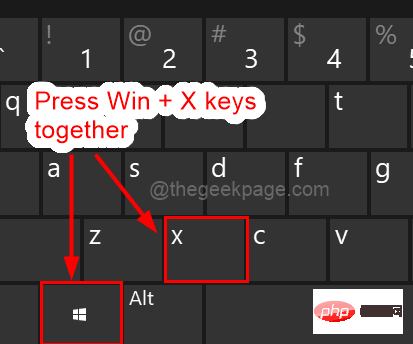
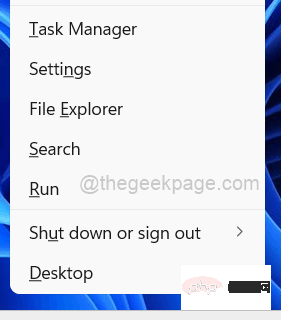
第 2 步:然后,选择关闭或注销选项,或者按键盘上的U键或使用向上箭头键到达关闭或注销选项,然后按向右箭头键。

第 3 步:从上下文菜单中探索关闭或注销选项后,您可以按U键关闭系统或按R键重新启动系统。
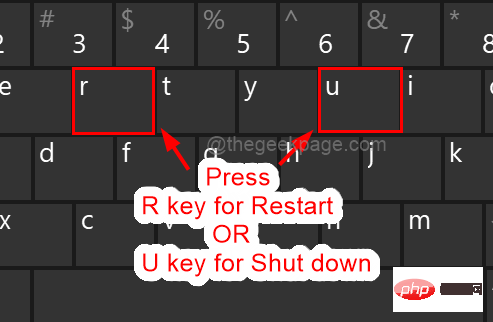
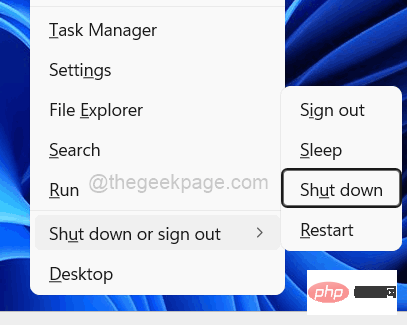
注意:您还可以使用箭头键从列表中访问关闭或重新启动选项,然后只需按Enter键即可执行任务。
这是您可以使用键盘快捷键通过开始按钮上下文菜单重新启动或关闭系统的方式。
使用经典关闭 Windows 对话框重新启动和关闭键盘快捷键
第 1 步:在重新启动或关闭 Windows 系统之前关闭所有打开的应用程序和文件夹。
第 2 步:之后打开 Windows 经典关闭对话框,同时按键盘上的ALT + F4键。
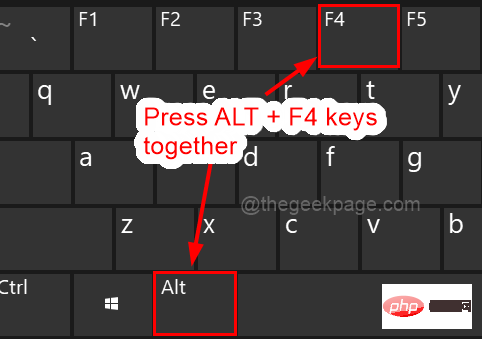
注意:对于某些笔记本电脑,您可能还需要按ALT + F4 + Fn键,Fn是位于键盘底部Windows键附近的功能键。
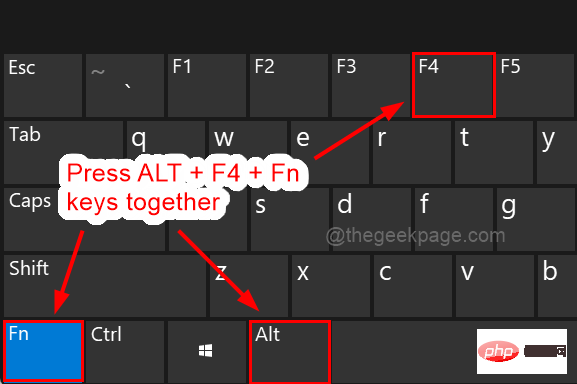
步骤 3:在 Windows 经典关机对话框中,使用向上或向下箭头键选择关机或重新启动选项。
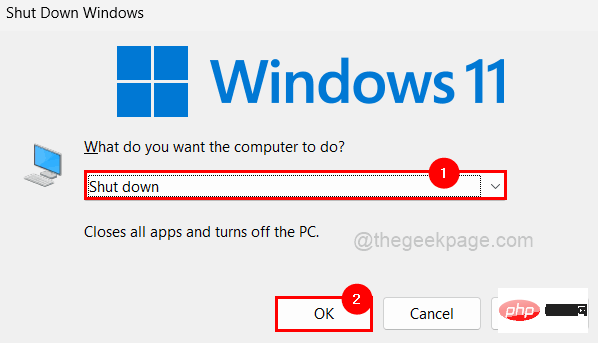
第 4 步:选择选项后,按Enter键执行任务。
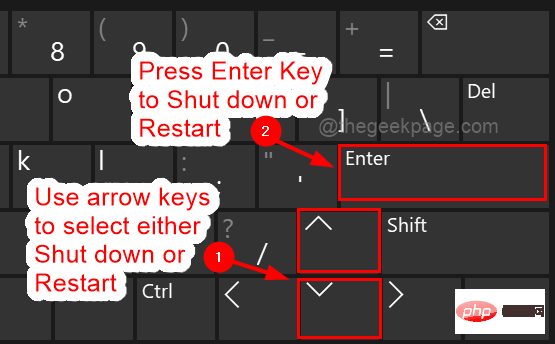
使用 Windows 经典关机对话框,您可以简单地关闭或重新启动您的 PC。
通过创建自定义键盘快捷键重新启动或关闭系统
第 1 步:同时按Windows + D键进入桌面。
步骤 2:右键单击桌面上的空白区域,然后选择新建 > 快捷方式,如下面的屏幕截图所示。
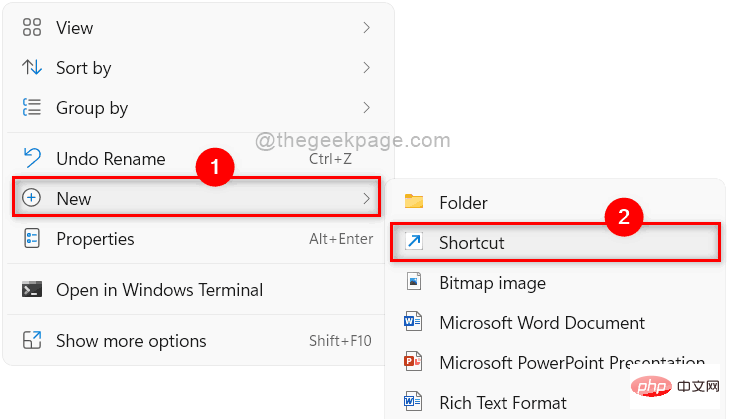
第 3 步:然后,根据您是要关闭还是重新启动系统,将以下路径复制并粘贴到“键入项目的位置”文本框中,然后单击“下一步”继续。
对于关机:
关机.exe -s
对于重新启动:
关机.exe /r
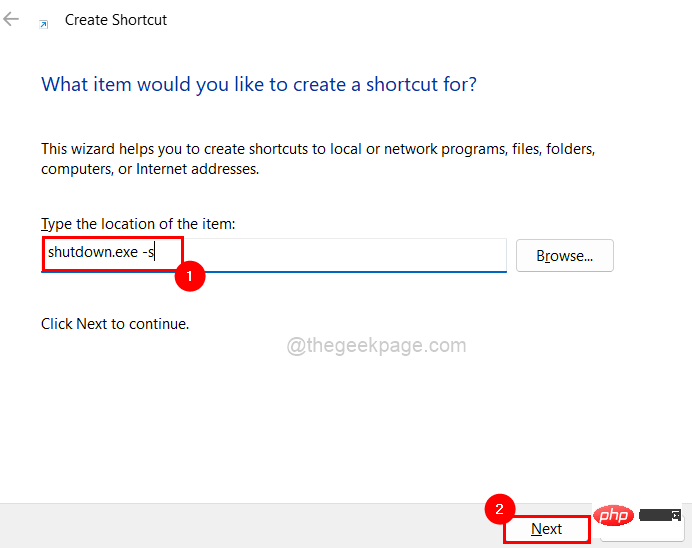
第 4 步:接下来,给快捷方式起一个适当的名称(如关机或重新启动),然后点击完成,这将在桌面上创建快捷方式。
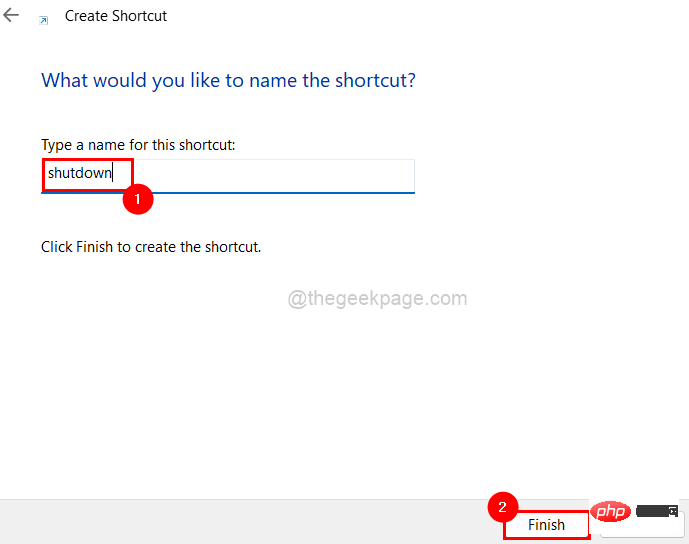
第5步:再次,转到桌面(Windows + D 键)并右键单击刚刚创建的快捷方式。
第 6 步:从上下文菜单中选择属性,如下所示。
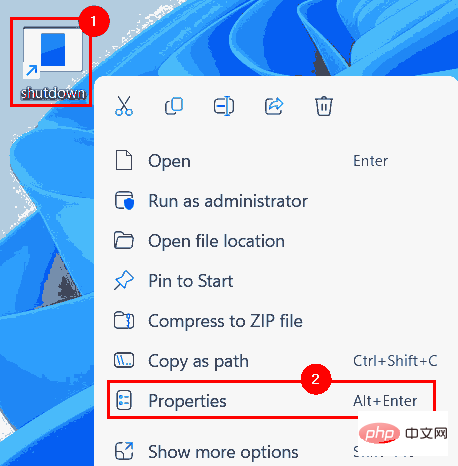
第 7 步:在“属性”窗口中,确保您位于“快捷方式”选项卡上,如下所示。
第 8 步:然后,单击快捷键文本框并按任意字母键,CTRL + ALT将自动附加到您按下的键上。
注意:我们按下了“ S ”键作为关机快捷键,并添加了CTRL + ALT。如果需要,您也可以选择任何其他字母键。
第 9 步:之后,单击“应用”和 “确定”关闭属性以反映更改。
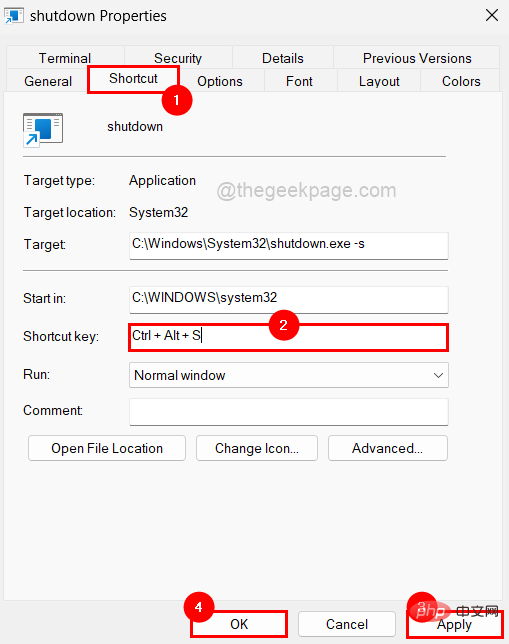
第 10 步:现在,如果任何用户想要关闭或重新启动他们的系统,他们需要关闭所有打开的应用程序和文件夹。
第十一步:双击桌面上的快捷方式,将直接关闭或重启系统。
这些是使用键盘快捷键快速关闭或重新启动 Windows 系统的几种方法。
以上是Windows 11 重启和关闭简易键盘快捷键的详细内容。更多信息请关注PHP中文网其他相关文章!

热AI工具

Undresser.AI Undress
人工智能驱动的应用程序,用于创建逼真的裸体照片

AI Clothes Remover
用于从照片中去除衣服的在线人工智能工具。

Undress AI Tool
免费脱衣服图片

Clothoff.io
AI脱衣机

AI Hentai Generator
免费生成ai无尽的。

热门文章

热工具

记事本++7.3.1
好用且免费的代码编辑器

SublimeText3汉化版
中文版,非常好用

禅工作室 13.0.1
功能强大的PHP集成开发环境

Dreamweaver CS6
视觉化网页开发工具

SublimeText3 Mac版
神级代码编辑软件(SublimeText3)

热门话题
 Acer宏碁笔记本关闭安全启动,Bios去除密码
Jun 19, 2024 am 06:49 AM
Acer宏碁笔记本关闭安全启动,Bios去除密码
Jun 19, 2024 am 06:49 AM
修了台宏碁笔记本,进PE时要关安全启动,记录下如何关闭安全启动和Bios去除密码。开机,在未亮屏时,不停的按F2键,进入BIOS。宏碁笔记本关闭安全启动按方向键上方菜单切换到进入Boot,如SecureBoot为灰色不可点的状态,切换到Security页面,选择SetSupervisorPassword回车设置密码。再切换到Boot,SecureBoot可选择Disabled,按F10保存即可。宏碁笔记本修改、清除BIOS密码切换到Security菜单,选择SetSupervisorPasswo
 性能释放更出色,COLORFIRE 橘宝 MEOW R16 雪影白评测
Jun 19, 2024 pm 02:18 PM
性能释放更出色,COLORFIRE 橘宝 MEOW R16 雪影白评测
Jun 19, 2024 pm 02:18 PM
今年3月份,带来了COLORFIRE橘宝MEOWR152024全能游戏本评测,COLORFIRE作为七彩虹旗下专为年轻用户打造的个性化品牌,MEOWR15不仅有着高颜值潮流外观,更有锐龙78845HS+RTX4070的高性能配置。而最近更大一号的MEOWR16全能本也正式上架,其配备锐龙97845HX处理器+RTX4070,搭配230W的电源适配器,有着更出色的性能释放。而618首发最低价则却仅为6999元。接下来为大家带来这款新品的上手体验。外观设计收到的是雪影白配色的COLORFIREMEO
 联想 ThinkPad T14p AI 2024 笔记本发布:酷睿 Ultra、可选 RTX 4050 独显,7499 元起
Apr 19, 2024 pm 03:43 PM
联想 ThinkPad T14p AI 2024 笔记本发布:酷睿 Ultra、可选 RTX 4050 独显,7499 元起
Apr 19, 2024 pm 03:43 PM
本站4月18日消息,联想今日推出ThinkPadT14pAI2024笔记本,搭载酷睿Ultra5125H与Ultra9185H处理器,可选RTX4050独立显卡,售价7499元起:核显版Ultra5125H/32+1T/2.5K90Hz:7499元Ultra9185H/32+1T/3K120Hz:9499元独显版Ultra5125H/RTX4050/16+1T/2.5K90Hz:9999元Ultra5125H/RTX4050/32+1T/3K120Hz:10999元Ultra7155H/RTX4
 为什么我的笔记本电脑在按下电源按钮后无法启动?
Mar 10, 2024 am 09:31 AM
为什么我的笔记本电脑在按下电源按钮后无法启动?
Mar 10, 2024 am 09:31 AM
您的Windows笔记本电脑无法启动的原因可能有多种。内存故障、电池耗尽、电源按钮故障或硬件问题都是常见原因。下面提供了一些解决方案,帮助您解决这个问题。按下电源按钮后笔记本电脑无法启动如果您的Windows笔记本电脑在按下电源按钮后仍无法启动,您可以采取以下步骤来解决问题:你的笔记本充满电了吗?执行硬重置清理你的笔记本电脑重新拔插内存透明的CMOS型电池带上你的笔记本电脑去修理。1]您的笔记本电脑充满电了吗?首先要做的事情是检查您的笔记本电脑是否已经完全充电。如果电池耗尽,笔记本电脑将无法启动
 联想 ThinkBook 16p 2024 笔记本开启预售:i9-14900HX + RTX 4060、3.2K 165Hz 屏幕
Apr 11, 2024 pm 12:52 PM
联想 ThinkBook 16p 2024 笔记本开启预售:i9-14900HX + RTX 4060、3.2K 165Hz 屏幕
Apr 11, 2024 pm 12:52 PM
本站4月11日消息,联想ThinkBook16p2024笔记本电脑现已开启预售,最高搭载酷睿i9-14900HX处理器与RTX4060显卡,共提供三款配置:i7-14650HX/RTX4060/16GB/1TB/3.2K165Hzi7-14650HX/RTX4060/32GB/1TB/3.2K165Hzi9-14900HX/RTX4060/32GB/1TB/3.2K165Hz联想ThinkBook16p2024笔记本于CES2024首次亮相,搭载14代英特尔酷睿HX处理器与RTX4060独立显卡
 有望 7 月上市,华硕 TUF A16、ROG 幻 16 Air 等新品锐龙 AI 300 笔记本通过 3C 认证
Jun 15, 2024 pm 06:03 PM
有望 7 月上市,华硕 TUF A16、ROG 幻 16 Air 等新品锐龙 AI 300 笔记本通过 3C 认证
Jun 15, 2024 pm 06:03 PM
本站6月15日消息,华硕于Computex2024台北国际电脑展发布的多款采用AMD锐龙AI300系列“StrixPoint”处理器的新品笔记本电脑现已通过3C认证。TUFGamingA16(FA608)认证信息显示TUFGamingA16游戏本国内应归属天选系列,原装240W(20V12A)电源适配器,由广达生产。ROG幻16Air(GA605)认证信息确认幻16Air(海外称ZephyrusG16)游戏本原装200W(20V10A)电源适配器,由广达生产。ProArt创162024(H760
 联想 ThinkBook 16+ 2024 酷睿 Ultra 9 版本 4 月底上市:32GB+1TB,至高可选 RTX4060
Apr 16, 2024 pm 12:30 PM
联想 ThinkBook 16+ 2024 酷睿 Ultra 9 版本 4 月底上市:32GB+1TB,至高可选 RTX4060
Apr 16, 2024 pm 12:30 PM
本站4月15日消息,联想今天宣布ThinkBook16+2024款酷睿Ultra9版笔记本将于4月底上市,可选集显/RTX4060版本,相关笔记本版本价格信息还不得而知。据介绍,相关版本笔记本搭载16核心22线程酷睿Ultra9185H处理器,内置32GBRAM及1TBPCIe4.0SSD,可选集成显卡或RTX4060。屏幕方面,相关笔记本标配3.2K165HzIPS屏幕,最高亮度430尼特,覆盖100%sRGB与100%P3色域,支持色域切换,支持杜比视界,并经过X-Rite认证的出厂校色,平
 荣耀 MagicBook Art 14 笔记本开启预售:7999 元起,集多项创新突破于一身
Jul 16, 2024 pm 07:58 PM
荣耀 MagicBook Art 14 笔记本开启预售:7999 元起,集多项创新突破于一身
Jul 16, 2024 pm 07:58 PM
本站7月12日消息,荣耀Magic旗舰新品发布会在深圳举行,推出了“更轻更薄更AI”的全新高端旗舰轻薄本荣耀MagicBookArt14,以及轻薄折叠旗舰荣耀MagicV3、荣耀MagicVs3、荣耀平板MagicPad2等全线旗舰家族新品。作为荣耀首款高端旗舰轻薄本,荣耀MagicBookArt14集极致轻薄、灵动慧眼、护眼屏、影音体验及高效强大的AI能力等产品特性于一身。荣耀MagicBookArt14售价7999元起,7月12日16:18全渠道开启预售,7月26日10:00正式首销。荣耀C





